Kako glatko i sigurno reproducirati Blu-ray disk na svim Mac računalima
Macov službeni ugrađeni softver QuickTime player ne može reproducirati Blu-ray Disc na Macu. Međutim, njihov izvrstan zaslon u boji i dalje je prikladan za visokokvalitetne slike Blu-raya. Ovaj će članak predstaviti četiri metode za sigurnu i jednostavnu reprodukciju Blu-ray diskova na vašem Macu i omogućiti vam da iskusite kvalitetu pune slike Blu-ray diska.
Popis vodiča
Priprema prije reprodukcije Blu-ray na Macu Rješenje 1: Jednostavna reprodukcija Blu-raya na Macu – 4Easysoft Rješenje 2: Softver Only Two Steps je Macgo Blu-ray Player Pro Rješenje 3: VLC je besplatan, ali koraci su lukavi Rješenje 4: kopirajte Blu-ray u digitalne formate za laku reprodukcijuPriprema prije reprodukcije Blu-ray na Macu
Budući da Mac računala ne dolaze s vlastitim optičkim pogonima ili službenim softverom, morat ćete unaprijed pripremiti alate kako biste osigurali glatku reprodukciju prije nego što počnete reproducirati Blu-ray na Macu. Trebate sljedeće:
• Vanjski ili unutarnji Blu-ray pogon: Budući da Macovi nemaju vlastiti pogon, morate ga kupiti prije igranja.
• Softver za reprodukciju Blu-ray diskova: Odaberite softver koji odgovara vašem stanju.
• Stabilne web veze: ovo će osigurati da softver glatko dekodira Blu-ray diskove.
Rješenje 1: Jednostavna reprodukcija Blu-raya na Macu – 4Easysoft
Ako tražite jednostavan i profesionalan softver za reprodukciju Blu-raya na Macu, 4Easysoft Blu-Ray player možda je najbolja opcija. Možete ga isprobati koristeći sljedeću poveznicu.

Uživajte u poboljšanom iskustvu gledanja i slušanja uz podršku za 4K/1080p video i Hi-Res Audio.
Učinkovito zaobilazi uobičajene Blu-ray zaštite kao što su CSS, APS, RC, DADC itd.
Široka kompatibilnost uređaja: reproducirajte svoj film bez problema na svim kompatibilnim uređajima.
Nema potrebe za dodatnim dodacima ili kompliciranim postavljanjem—samo izravno reproducirajte sadržaj.
100% Sigurno
100% Sigurno
Korak 1Spajanje BD pogona na Mac
Pripremite Blu-ray pogon za vaš Mac, spojite ga na svoje računalo i umetnite svoj Blu-ray disk.
Korak 2Pokrenite svoj Blu-ray player.
Nakon što se otvori glavno sučelje, kliknite gumb "Učitaj disk", zatim pronađite Blu-ray koji želite reproducirati. Provjerite je li vaše računalo povezano na stabilnu internetsku vezu.
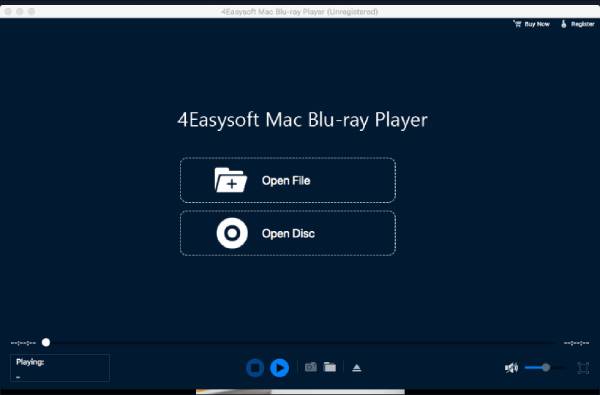
3. korakUživajte u svom Blu-ray disku na Macu
Pričekajte da softver uspješno dekodira disk, a zatim počnite gledati. Kliknite gumb "Kontrola" za odabir poglavlja koje želite pogledati. Također možete odabrati titlove iz gornjeg izbornika i prilagoditi audio zapis, svjetlinu zaslona, zasićenost i više.

Rješenje 2: Softver Only Two Steps je Macgo Blu-ray Player Pro
Ako trebate player koji je u potpunosti kompatibilan s reprodukcijom Blu-raya na Macu, pogledajte Macgo Blu-ray player pro. Za korisnike MacBooka Pro, Touch Bar je u potpunosti podržan, što omogućuje jednostavnu kontrolu nad titlovima, audio zapisima i više. Može reproducirati Blu-ray diskove zaštićene od kopiranja, uključujući one s AACS i BD+ zaštitom. Dodatno, Macgo Blu-Fast MX tehnologija smanjuje opterećenje hardvera tijekom reprodukcije, osiguravajući glatkiji video i manje korištenje CPU-a. Međutim, besplatnoj verziji nedostaje podrška za Blu-ray izbornike, ISO datoteke i 4K kvalitetu. Također, potrebna je internetska veza za uklanjanje Blu-ray zaštite pristupom Macgovom poslužitelju.
Korak 1Pokrenite službeni softver Macgo
Mogu postojati dvije službene verzije, odaberite besplatnu verziju pro i kliknite datoteke koje preuzmete da biste je instalirali. Zatim ga otvorite na glavnom sučelju.
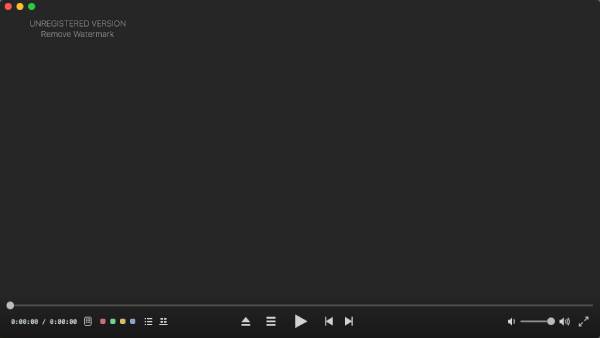
Korak 2Spajanje pogona na Mac i reprodukcija diska
Spojite Blu-ray pogon na svoj Mac, zatim umetnite Blu-ray disk koji želite reproducirati. Softver će se automatski učitati i započeti reprodukciju diska. Ovaj put možete uživati u filmu.
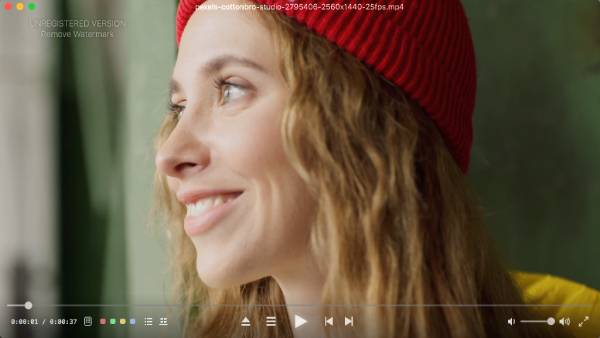
Rješenje 3: VLC je besplatan, ali koraci su lukavi
VLC Media Player poznati je besplatni alat za Blu-ray na Mac, Windows, Linux i mobilnim uređajima. Sve njegove značajke su besplatne i nema špijunskog softvera ili skočnih oglasa. Međutim, zbog upravljanja digitalnim pravima (DRM), izravna reprodukcija nije podržana. Dakle, trebate preuzeti potrebne dodatke za glatku reprodukciju na Macu, a on podržava samo CSS. Onda ću vam reći točne korake.
Korak 1Instalirajte još dvije datoteke knjižnice
Idite na preuzimanje datoteke "KEY database" i libaacs. DRM ključevi potrebni za Blu-ray dešifriranje mogu se pronaći u ove dvije bibliotečne datoteke.
Korak 2Postavite mapu
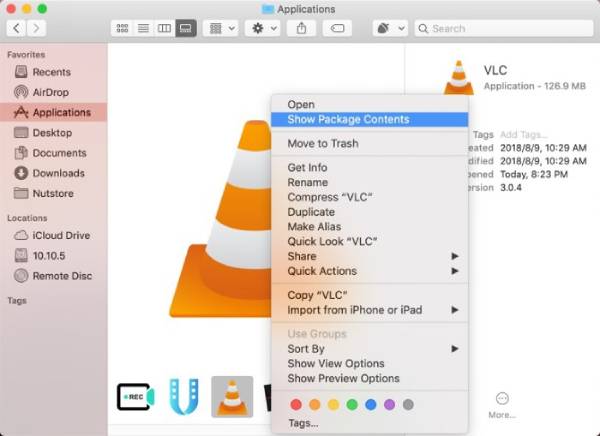
3. korakUzmi ključeve
Zatim trebate staviti datoteke knjižnice povezane s libaacsom u "Contents/MacOS/lib/", isto kao i gore, morate ih izraditi ako ih nemate.
Korak 4Umetnite Blu-ray i pustite film
Pokrenite VLC media player i umetnite svoj Blu-ray disk u vanjske pogone. Zatim otvorite Blu-ray mapu koristeći VLC i možete početi uživati u svom filmu.
Rješenje 4: kopirajte Blu-ray u digitalne formate za laku reprodukciju
Ako smatrate da je problematično zbog nekoliko formata ili da se može reproducirati samo na određenom uređaju, tada možete odabrati drugu metodu, softver omogućuje reprodukciju vašeg Blu-ray diska na bilo kojem uređaju. To je paranje. S 4Easysoft DVD Ripper, možete pretvoriti Blu-ray diskove u format prikladan za Mac reprodukciju. Na ovaj način možete lakše reproducirati Blu-ray na Macu.
Kompatibilan je sa svim DVD/Blu-ray diskovima i ISO datotekama, uključujući DVD-R, DVD+R, BD-R i druge. Zaobilazi zaštitu od kopiranja (CSS, APS, RC, itd.) i uklanja ograničenja koda regije. Softver podržava pretvorbu u više od 500 formata datoteka, čuva 4K kvalitetu i ima GPU ubrzanje za brzo kopiranje velikih diskova u nekoliko minuta.
Korak 1Pokrenite program i učitajte DVD
Umetnite svoj Blu-ray disk i kliknite padajući izbornik "Učitaj DVD" ili "Učitaj Blu-ray" za odabir vrste diska.
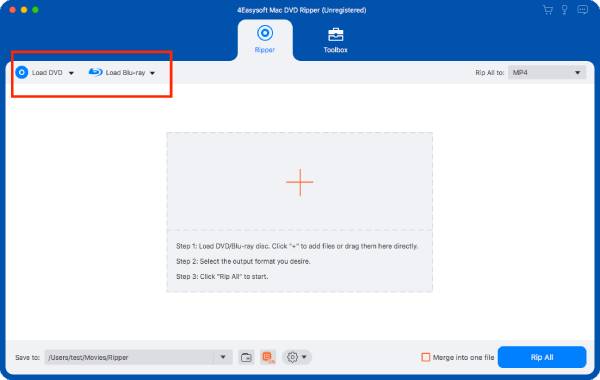
Korak 2Odaberite naslove za kopiranje
Pritisnite gumb "Puni popis naslova" za pregled svih dostupnih naslova. Odaberite naslove i poglavlja koje želite ripati, zatim kliknite "U redu" da biste spremili svoj odabir.
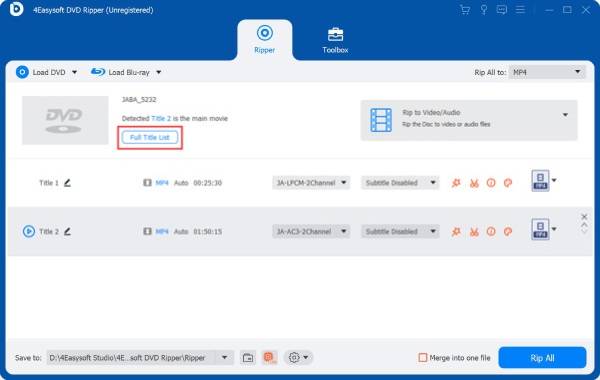
3. korakOdaberite izlazni format
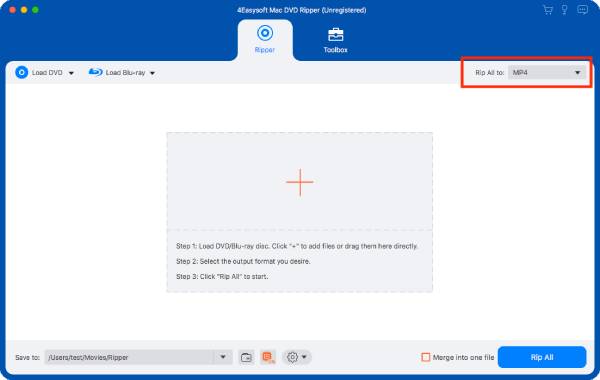
Korak 4Prilagodite postavke

Korak 5Započni kopiranje
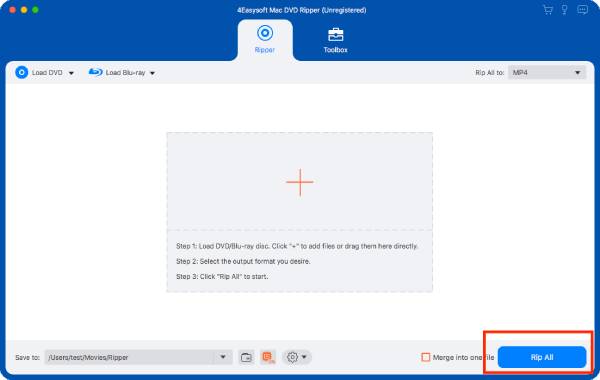
Zaključak
Evo četiri moguća načina za učitavanje Blu-ray diskova na Mac. Među ovim metodama, najpraktičniji i najlakši način za očuvanje izvornog Blu-ray diska je korištenje 4Easysoft Blu-ray player, koji će reproducirati vaš Blu-ray na Macu savršeno prema očekivanjima. Stoga, požurite i preuzmite ga da biste ga isprobali!
100% Sigurno
100% Sigurno



